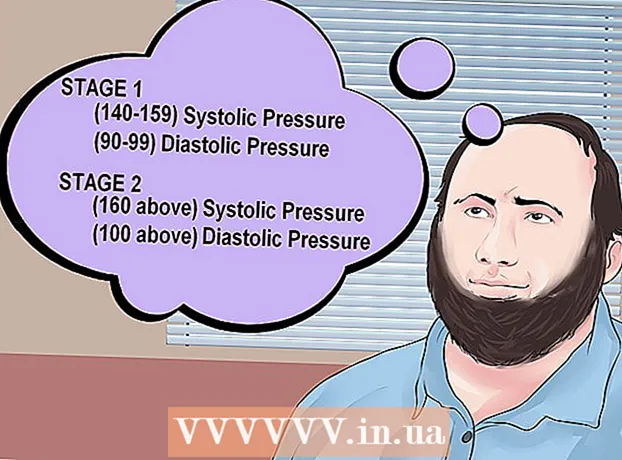Autor:
Christy White
Data E Krijimit:
4 Mund 2021
Datën E Azhurnimit:
1 Korrik 2024

Përmbajtje
- Të shkelësh
- Metoda 1 nga 4: Përdorimi i faqes në internet të Gmail
- Metoda 2 e 4: Përdorimi i aplikacionit celular Gmail
- Metoda 3 nga 4: Përdorimi i aplikacionit iPhone Mail
- Metoda 4 e 4: Përdorimi i Microsoft Outlook
Kjo wikiHow ju mëson se si të kontrolloni llogarinë tuaj të postës elektronike Google (e quajtur "Gmail") në faqen e internetit të Gmail, në aplikacionin celular Gmail, në aplikacionin iPhone Mail ose në Microsoft Outlook.
Të shkelësh
Metoda 1 nga 4: Përdorimi i faqes në internet të Gmail
 Shko te https://www.gmail.com në një shfletues uebi. Lloji https://www.gmail.com në shiritin e adresave të shfletuesit tuaj të internetit dhe shtypni ↵ Hyni.
Shko te https://www.gmail.com në një shfletues uebi. Lloji https://www.gmail.com në shiritin e adresave të shfletuesit tuaj të internetit dhe shtypni ↵ Hyni.  Vendosni adresën e postës elektronike ose numrin e telefonit për llogarinë tuaj të Google dhe shtypni Tjetra.
Vendosni adresën e postës elektronike ose numrin e telefonit për llogarinë tuaj të Google dhe shtypni Tjetra.- Nëse nuk keni një llogari Gmail, mund ta krijoni një duke klikuar "Më shumë opsione", pastaj "Krijo llogari".
 Vendosni fjalëkalimin tuaj dhe shtypni Tjetra. Kjo do t'ju çojë në kutinë hyrëse të llogarisë suaj të postës elektronike Google.
Vendosni fjalëkalimin tuaj dhe shtypni Tjetra. Kjo do t'ju çojë në kutinë hyrëse të llogarisë suaj të postës elektronike Google. - Nëse hapet një faqe tjetër, klikoni Inbox në këndin e sipërm të majtë të faqes Gmail nën butonin e kuq "Shkruaj".
 Klikoni mbi një mesazh për ta hapur dhe lexuar atë. Mesazhi zgjerohet në dritare.
Klikoni mbi një mesazh për ta hapur dhe lexuar atë. Mesazhi zgjerohet në dritare. - Klikoni në të Përgjigje fushë në fund të mesazhit për t'u përgjigjur.
- Klikoni në ikonën e koshit të plehrave në krye të mesazhit për ta fshirë atë.
- klikoni mbi Inbox në këndin e sipërm djathtas për të mbyllur mesazhin dhe për t'u kthyer në kutinë hyrëse.
- Eksploroni veçoritë e tjera të Gmail për t'u njohur me ndërfaqen e tij.
Metoda 2 e 4: Përdorimi i aplikacionit celular Gmail
 Hapni aplikacionin Gmail. Ky është aplikacioni me një ikonë zarfi të mbyllur kuq e bardhë.
Hapni aplikacionin Gmail. Ky është aplikacioni me një ikonë zarfi të mbyllur kuq e bardhë. - Nëse nuk e keni aplikacionin Gmail në pajisjen tuaj mobile, mund ta shkarkoni për iPhone nga App Store iTunes ose për Android nga Google Play Store.
 Hyni në llogarinë tuaj Gmail:
Hyni në llogarinë tuaj Gmail:- Në iPhone, trokitni lehtë mbi SIGNI IN.
- Në Android, prekni SKIP.
 Shtoni llogarinë tuaj Gmail. Nëse llogaria juaj Gmail është e shënuar tashmë, prekni çelësin ngjitur me të në mënyrë që të jetë në pozicionin "ON". Të ndryshme;
Shtoni llogarinë tuaj Gmail. Nëse llogaria juaj Gmail është e shënuar tashmë, prekni çelësin ngjitur me të në mënyrë që të jetë në pozicionin "ON". Të ndryshme; - Në iPhone, trokitni lehtë mbi + Shto llogari. Kjo do t'ju çojë në faqen e Llogarive të Google.
- Në Android, trokitni lehtë mbi + Shtoni adresën e postës elektronike dhe trokitni lehtë mbi Google. Kjo do t'ju çojë në faqen e llogarive të Google.
 Vendosni adresën tuaj të Gmail dhe shtypni Tjetra.
Vendosni adresën tuaj të Gmail dhe shtypni Tjetra.- Nëse nuk keni një llogari Gmail, mund ta krijoni një duke klikuar Me shume opsione dhe më pas trokitni lehtë mbi Krijo nje llogari në iPhone, ose Krijo nje llogari te re në Android.
 Futni fjalëkalimin tuaj të Gmail dhe shtypni Tjetra.
Futni fjalëkalimin tuaj të Gmail dhe shtypni Tjetra. Përfundoni duke shtuar llogarinë tuaj Gmail.
Përfundoni duke shtuar llogarinë tuaj Gmail.- Në iPhone, trokitni lehtë mbi BIJ.
- Në Android, trokitni lehtë dy herë TJETRA, dhe trokitni lehtë mbi ME SHIKONI TE GMAIL.
 Trokit në ☰ . Ky është në këndin e sipërm të majtë.
Trokit në ☰ . Ky është në këndin e sipërm të majtë.  Trokit në Gjithçka (iPhone) ose Inbox (Android). Kjo do t'ju çojë në kutinë tuaj postare në Gmail ku mund të shihni postat tuaja elektronike më të fundit.
Trokit në Gjithçka (iPhone) ose Inbox (Android). Kjo do t'ju çojë në kutinë tuaj postare në Gmail ku mund të shihni postat tuaja elektronike më të fundit.  Trokitni lehtë mbi një mesazh në kutinë për ta hapur dhe lexuar atë.
Trokitni lehtë mbi një mesazh në kutinë për ta hapur dhe lexuar atë.- Trokitni lehtë mbi shigjetën në këndin e poshtëm të djathtë për t'u përgjigjur.
- Trokitni lehtë mbi ikonën e koshit të plehrave në fund të ekranit për të fshirë një mesazh.
- Trokitni në këndin e sipërm të majtë X për të mbyllur një mesazh dhe për t'u kthyer në kutinë hyrëse.
Metoda 3 nga 4: Përdorimi i aplikacionit iPhone Mail
 Hapni Cilësimet. Ky është një aplikacion gri me ingranazhe
Hapni Cilësimet. Ky është një aplikacion gri me ingranazhe  Shkoni poshtë dhe prekni Mail. Kjo është në një seksion me aplikacionet e tjera të Apple, të tilla si Kalendari dhe Shënimet.
Shkoni poshtë dhe prekni Mail. Kjo është në një seksion me aplikacionet e tjera të Apple, të tilla si Kalendari dhe Shënimet.  Trokit në Llogaritë. Kjo është pjesa e parë e menusë.
Trokit në Llogaritë. Kjo është pjesa e parë e menusë.  Trokit në Shtoni Llogari. Kjo është në fund të seksionit "LLOGARIT".
Trokit në Shtoni Llogari. Kjo është në fund të seksionit "LLOGARIT".  Trokit në Google. Kjo është në mes të listës.
Trokit në Google. Kjo është në mes të listës.  Vendosni adresën tuaj Gmail në fushën e etiketuar.
Vendosni adresën tuaj Gmail në fushën e etiketuar.- Nëse nuk keni një llogari Gmail, do të duhet të krijoni një të tillë.
 Trokit në TJETRA. Ky është një buton blu në ekran.
Trokit në TJETRA. Ky është një buton blu në ekran.  Vendosni fjalëkalimin tuaj në fushën e etiketuar.
Vendosni fjalëkalimin tuaj në fushën e etiketuar. Trokit në Tjetra. Ky është një buton blu në ekran.
Trokit në Tjetra. Ky është një buton blu në ekran. - Nëse keni aktivizuar verifikimin me dy hapa për Gmail, futni kodin e verifikimit që keni marrë me SMS ose Authenticator.
 Rrëshqisni "Postën" në pozicionin "Për"
Rrëshqisni "Postën" në pozicionin "Për"  Trokit në Ruaj. Shtë në këndin e sipërm të djathtë të ekranit. Tani mund të dërgoni dhe merrni mesazhe Gmail duke përdorur aplikacionin e integruar të iPhone tuaj të Postës.
Trokit në Ruaj. Shtë në këndin e sipërm të djathtë të ekranit. Tani mund të dërgoni dhe merrni mesazhe Gmail duke përdorur aplikacionin e integruar të iPhone tuaj të Postës.  Hapni aplikacionin Mail. Ky është një aplikacion blu dhe i bardhë me një ikonë të zarfit të mbyllur dhe duhet të hapë kutinë tuaj.
Hapni aplikacionin Mail. Ky është një aplikacion blu dhe i bardhë me një ikonë të zarfit të mbyllur dhe duhet të hapë kutinë tuaj. - Nëse nuk hap kutinë tuaj të postës menjëherë, prekni në këndin e sipërm të majtë Kuti postare dhe trokitni lehtë mbi Gmail.
 Trokitni lehtë mbi një mesazh në kutinë për ta hapur dhe lexuar atë.
Trokitni lehtë mbi një mesazh në kutinë për ta hapur dhe lexuar atë.- Trokitni lehtë mbi shigjetën në këndin e poshtëm të djathtë për t'u përgjigjur.
- Trokitni lehtë mbi ikonën e koshit të plehrave në fund të ekranit për të fshirë një mesazh.
- Trokitni në këndin e sipërm të majtë Mbrapa për të mbyllur një mesazh dhe për t'u kthyer në kutinë hyrëse.
Metoda 4 e 4: Përdorimi i Microsoft Outlook
 Hapni Outlook në kompjuterin tuaj.
Hapni Outlook në kompjuterin tuaj. Klikoni në skedë Dosja ose menu.
Klikoni në skedë Dosja ose menu. klikoni mbi Llogaritë.
klikoni mbi Llogaritë. klikoni mbi Shtoni Llogari.
klikoni mbi Shtoni Llogari. klikoni mbi Llogaria e postës elektronike.
klikoni mbi Llogaria e postës elektronike. Vendosni emrin tuaj në fushën e etiketuar.
Vendosni emrin tuaj në fushën e etiketuar. Vendosni adresën dhe fjalëkalimin tuaj të Gmail në fushën e etiketuar.
Vendosni adresën dhe fjalëkalimin tuaj të Gmail në fushën e etiketuar. klikoni mbi Shtoni Llogari dhe mbyllni dialogun.
klikoni mbi Shtoni Llogari dhe mbyllni dialogun. klikoni mbi Gmail në panelin e majtë të dritares së Outlook. Mesazhet tuaja Gmail shfaqen në panelin e djathtë.
klikoni mbi Gmail në panelin e majtë të dritares së Outlook. Mesazhet tuaja Gmail shfaqen në panelin e djathtë.